Elokuvamaisen asettelun tulostaminen
Voit tulostaa suosikkivalokuvia käyttämällä elokuvaa tai teatteria muistuttavaa asettelua.

-
Valitse kuvat, jotka haluat sijoittaa elokuvamaiseen asetteluun.
 Huomautus
Huomautus- Voit luoda kohteita myös suoraan videoista siepatuista valokuvista. Lisätietoja valokuvien sieppaamisesta videosta on kohdassa "Valokuvien sieppaaminen ja tulostaminen videoista".
-
Valitse Videon asettelu (Video Layout) kohdasta Uusi teos (New Art).
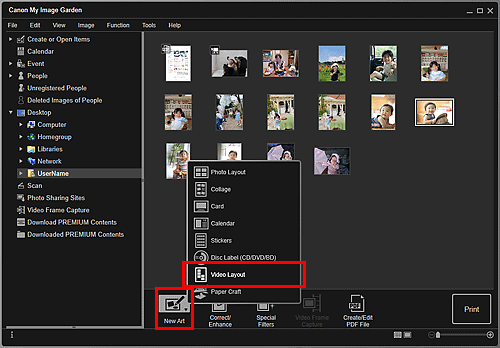
Valitse malli ja paperi (Set Design and Paper) -valintaikkuna tulee näkyviin.
-
Määritä malli, Paperikoko (Paper Size) ja muut asetukset ja napsauta sitten kohtaa OK.
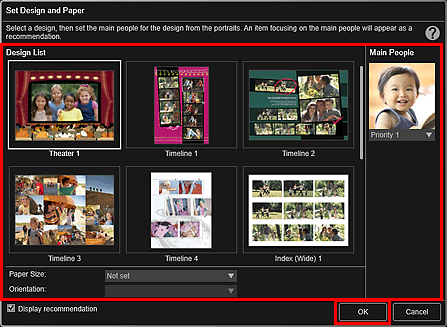
Kohde, johon kuvat on sijoitettu valitun mallin mukaisesti, tulee näkyviin kohteen muokkausnäyttöön.
 Huomautus
Huomautus- Vaikka korkea prioriteetti on määritetty, henkilöä ei välttämättä sijoiteta kohteeseen valitun mallin mukaan.
- Asettelu ei ehkä ole odotetun näköinen valittujen valokuvatietojen tai analyysitulosten mukaan.
-
Muokkaa kohdetta halutun näköiseksi.
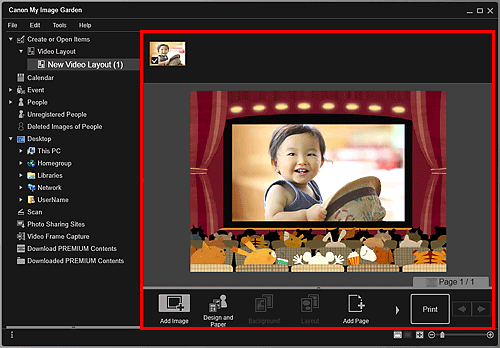
 Huomautus
Huomautus- Joissakin tilanteissa, kuten jos Tunnistetaan henkilöitä (Identifying people) tulee näkyviin näytön vasemmassa reunassa päävalikon kohtaan Merkitsemättömät henkilöt (Unregistered People), tulos ei välttämättä ole odotetun näköinen, koska automaattinen sijoitus ei toimi kuviin, joita ei vielä ole analysoitu.
- Lisätietoja automaattisesti sijoitettujen kuvien vaihtamisesta on kohdassa "Kuvien lisääminen".
-
Valitse näytön oikeasta alareunasta Tulosta (Print).
Tulostusasetusten valintaikkuna tulee näkyviin.
-
Määritä tulosteiden määrä, tulostin, käytettävä paperi jne.
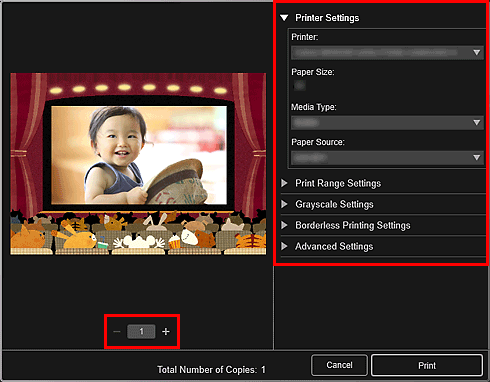
 Huomautus
Huomautus- Lisätietoja tulostusasetusten valintaikkunasta on kohdassa "Tulostusasetusten valintaikkuna".
-
Valitse Tulosta (Print).

